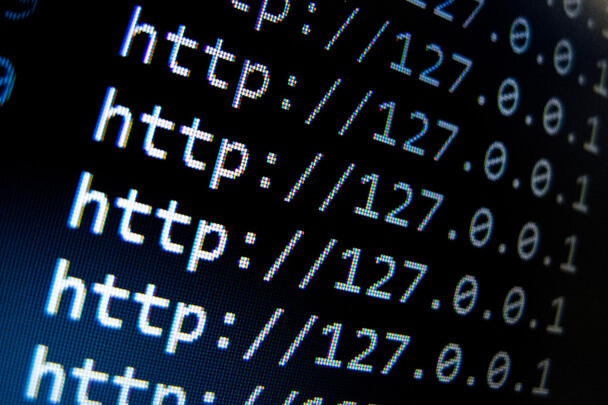Képzelje el a helyzetet: épp egy fontos videóhívásban van, online játékot játszik, vagy egyszerűen csak böngészné a kedvenc weboldalát, amikor a internetkapcsolat hirtelen megszakad, vagy bosszantóan lassúvá válik. Frusztráló, ugye? A modern világban az internet már nem luxus, hanem alapvető szükséglet, így minden kiesés komoly fennakadást okozhat a munkánkban, tanulásunkban vagy a szórakozásunkban. De mi okozhatja ezeket a problémákat, és hogyan háríthatók el?
Ebben az átfogó útmutatóban lépésről lépésre végigvezetjük a leggyakoribb internetproblémák okain és azok megoldásain. Célunk, hogy segítsünk Önnek azonosítani a hiba forrását, és hatékonyan elhárítani a kapcsolati gondokat anélkül, hogy azonnal szakembert kellene hívnia.
Milyen Tünetei Vannak a Rossz Internetkapcsolatnak?
Mielőtt a hibaelhárításba kezdenénk, fontos felismerni a tüneteket. A leggyakoribbak a következők:
- Nincs internetkapcsolat: A legnyilvánvalóbb jel. A böngésző „nincs internet” üzenetet jelenít meg, vagy a Wi-Fi ikon X-et mutat.
- Lassú internet: A weboldalak lassan töltenek be, a videók pufferelnek, a letöltések órákig tartanak.
- Szakadozó kapcsolat: Az internet hol van, hol nincs, esetleg percekre eltűnik, majd visszatér. Ez különösen online játékoknál és videóhívásoknál idegesítő.
- Magas késleltetés (ping): A parancsok lassan reagálnak, főleg online játékoknál érezhető, ahol a „lag” tönkreteheti az élményt.
- Csak bizonyos oldalak nem működnek: Előfordulhat, hogy csak néhány weboldal nem tölt be, miközben mások problémamentesen működnek.
A Hibaelhárítás Első Lépései: Honnan Induljunk?
Mielőtt mélyebbre ásnánk, érdemes néhány alapvető dolgot ellenőrizni:
- Csak az Ön eszköze érintett, vagy minden eszköz? Próbálja ki egy másik telefonnal, laptoppal, vagy tablettel. Ha csak egy eszközön jelentkezik a probléma, akkor a hiba valószínűleg az adott eszközzel van, nem a teljes hálózattal.
- Indítsa újra a routert és a modemet! Ez a klasszikus „bekapcsoltam-kikapcsoltam” megoldás meglepően gyakran segít. Húzza ki mindkét eszközt az áramforrásból, várjon 30 másodpercet, majd dugja vissza előbb a modemet (várja meg, amíg teljesen feláll, stabilizálódnak a fények), utána a routert. Ez frissíti a hálózati kapcsolatokat és kijavíthat ideiglenes hibákat.
- Ellenőrizze a kábeleket! Győződjön meg róla, hogy minden kábel (modem és router közötti Ethernet kábel, a fali csatlakozás, áramkábelek) megfelelően és szorosan csatlakozik. Egy laza kábel is okozhat szakadozó kapcsolatot.
Gyakori Internetproblémák és Megoldásaik
1. Wi-Fi Problémák: A Vezeték Nélküli Hálózat Gyengeségei
A Wi-Fi probléma az egyik leggyakoribb panasz. A vezeték nélküli kapcsolat számos tényező miatt lehet lassú vagy instabil:
- Távolság és akadályok: Minél messzebb van az eszköz a routertől, és minél több fal, bútor vagy elektronikai berendezés van köztük, annál gyengébb a jel.
Megoldás: Helyezze a routert központi helyre, lehetőleg magasabban, akadályoktól mentesen. Szükség esetén használjon Wi-Fi jelerősítőt (repeater) vagy egy mesh Wi-Fi rendszert a lefedettség növeléséhez.
- Interferencia: Más Wi-Fi hálózatok (szomszédok routerei), mikrohullámú sütők, vezeték nélküli telefonok és egyéb elektronikai eszközök zavarhatják a Wi-Fi jelet.
Megoldás: Lépjen be a router beállítási felületére (általában 192.168.1.1 vagy 192.168.0.1 a böngészőbe írva), és próbáljon más Wi-Fi csatornát választani. Használhat Wi-Fi analizátor appot is, hogy megtalálja a legkevésbé zsúfolt csatornát. Fontolja meg az 5 GHz-es hálózat használatát, ha eszközei támogatják, mivel ez kevésbé zsúfolt, bár kisebb a hatótávolsága.
- Túl sok eszköz csatlakozik: Ha túl sok készülék (okostelefonok, tabletek, okostévék, számítógépek) egyszerre próbálja használni a hálózatot, az leterhelheti a sávszélességet, ami lassú internetet eredményez.
Megoldás: Kapcsolja le azokat az eszközöket, amelyeket épp nem használ. Néhány router támogatja a Quality of Service (QoS) beállítást, amellyel prioritást adhat bizonyos forgalomnak (pl. videóhívások, játékok).
2. Hálózati Hardver Problémák: Router, Modem, Kábelek
Az internetkapcsolatot biztosító eszközök hibái is okozhatnak fejfájást:
- Elavult router/modem: A régi hardver nem tudja kezelni a mai nagy sebességű internetet vagy a sok csatlakoztatott eszközt.
Megoldás: Fontolja meg egy újabb, modernebb router és/vagy modem beszerzését. Győződjön meg róla, hogy a router támogatja az internetszolgáltatója által kínált sebességet (pl. Wi-Fi 5 vagy Wi-Fi 6 szabvány).
- Sérült kábelek: A sérült Ethernet kábelek, vagy a modem/router és a fali csatlakozó közötti koaxiális kábel hibája instabil kapcsolatot okozhat.
Megoldás: Ellenőrizze az összes kábelt, és cserélje ki azokat, amelyek láthatóan sérültek vagy elöregedtek.
- Router firmware: Az elavult router szoftver (firmware) teljesítménybeli és biztonsági problémákat is okozhat.
Megoldás: Rendszeresen ellenőrizze a router gyártójának weboldalát, és frissítse a firmware-t a legújabb verzióra. Ez javíthatja a stabilitást és a teljesítményt.
3. Internetszolgáltatói (ISP) Problémák
Néha a probléma nem az Ön otthoni hálózatában, hanem magánál az internetszolgáltatónál van.
- Szolgáltatáskimaradás (Outage): Lehet, hogy karbantartás vagy egy nagyobb hálózati hiba miatt nincs internet a környéken.
Megoldás: Ellenőrizze az internetszolgáltatója honlapját, közösségi média oldalait, vagy hívja fel az ügyfélszolgálatukat. Sok szolgáltató rendelkezik térképpel, amelyen láthatók az aktuális kimaradások.
- Elégtelen sávszélesség: Előfordulhat, hogy az előfizetett csomag nem biztosít elegendő sávszélességet az Ön igényeihez, különösen, ha sokan használják az internetet otthon.
Megoldás: Futtasson sebességtesztet (pl. Speedtest.net) többször is, különböző időpontokban. Ha az eredmények tartósan alacsonyabbak, mint az előfizetett sebesség, vegye fel a kapcsolatot az internetszolgáltatóval, vagy fontolja meg egy nagyobb csomag előfizetését.
4. Eszközspecifikus Problémák: Számítógép, Telefon, Tablet
Ha a probléma csak egyetlen eszközön jelentkezik, akkor a hiba valószínűleg az adott készülékkel van:
- Elavult hálózati illesztőprogramok: A számítógép hálózati kártyájának illesztőprogramjai befolyásolhatják a kapcsolódást.
Megoldás: Frissítse a hálózati adapter illesztőprogramjait. Windows rendszeren ezt az Eszközkezelőben teheti meg, vagy keresse fel a gyártó honlapját.
- Vírusok és kémprogramok: A rosszindulatú szoftverek lelassíthatják az internetet, vagy akár blokkolhatják is a hozzáférést.
Megoldás: Futtasson teljes vírusvizsgálatot egy megbízható vírusirtó programmal. Rendszeresen frissítse a szoftvereket.
- Böngésző problémák: Túl sok bővítmény, elavult böngésző, vagy sérült gyorsítótár okozhatja, hogy bizonyos oldalak nem töltődnek be.
Megoldás: Próbáljon meg egy másik böngészőt használni. Törölje a böngésző gyorsítótárát és sütijeit. Tiltsa le ideiglenesen a böngésző bővítményeit.
- VPN vagy tűzfal beállítások: Néha egy rosszul konfigurált VPN vagy tűzfal blokkolhatja az internet-hozzáférést.
Megoldás: Tiltsa le ideiglenesen a VPN-t vagy a tűzfalat, és ellenőrizze, hogy ez megoldja-e a problémát. Ha igen, konfigurálja újra a beállításokat.
5. DNS Problémák
A Domain Name System (DNS) a webcímeket IP-címekké fordítja. Ha a DNS szerver lassú vagy nem reagál, az lassan betöltő weboldalakat eredményezhet, vagy akár azt is, hogy bizonyos oldalak egyáltalán nem nyílnak meg.
Megoldás: Próbáljon meg nyilvános DNS szervereket használni, mint például a Google DNS (8.8.8.8 és 8.8.4.4) vagy a Cloudflare DNS (1.1.1.1 és 1.0.0.1). Ezt beállíthatja a routeren vagy az egyes eszközök hálózati beállításaiban.
Fejlett Tippek és Megelőzés
- Használjon vezetékes kapcsolatot, ahol lehetséges: Az Ethernet kábel sokkal stabilabb és gyorsabb kapcsolatot biztosít, mint a Wi-Fi, különösen az asztali számítógépek és konzolok számára.
- Rendszeres karbantartás: Időnként indítsa újra a routert, frissítse a firmware-t, és tartsa tisztán a hálózatát a szükségtelen eszközöktől.
- Hálózati monitorozó eszközök: Vannak ingyenes és fizetős szoftverek, amelyek segítenek monitorozni a hálózati forgalmat, és azonosítani a sávszélességet zabáló alkalmazásokat vagy eszközöket.
- Jelszóvédelem és biztonság: Mindig használjon erős, WPA2 vagy WPA3 titkosítással védett jelszót a Wi-Fi hálózatán, hogy megakadályozza az illetéktelen hozzáférést, ami lassíthatja a hálózatot.
Mikor Hívjon Szakembert?
Ha végigpróbálta a fenti lépéseket, és a kapcsolati gondok továbbra is fennállnak, vagy egyáltalán nincs internetkapcsolat, akkor valószínűleg itt az ideje, hogy felvegye a kapcsolatot az internetszolgáltatójával. Készen állhat egy komolyabb probléma a hálózatukban, a kábelezésükben, vagy a modeme meghibásodott, és cserére szorul. A szolgáltató segítséget tud nyújtani a távoli diagnosztikában, és szükség esetén technikust küld a hiba elhárítására.
Reméljük, hogy ez az átfogó útmutató segített megérteni az internet problémák lehetséges okait és azok megoldásait. A türelem és a módszeres hibaelhárítás a kulcs, és gyakran a legapróbb lépések is meghozhatják a kívánt eredményt: egy stabil és gyors internetkapcsolatot.